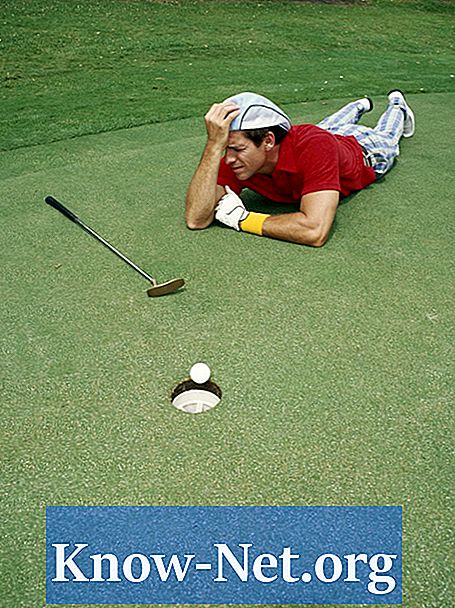विषय
डॉकिंग स्टेशन लैपटॉप के लिए एक एक्सटेंशन या पोर्ट जोड़ना है। एक बार लैपटॉप डॉक हो जाने के बाद, आप कंप्यूटर के माध्यम से डॉकिंग स्टेशन पर सभी पोर्ट जैसे PS / 2 या USB पोर्ट एक्सेस कर सकते हैं। कुछ डॉकिंग स्टेशनों में मॉनिटर होता है कि आप अपने कंप्यूटर को अपनी बैटरी की शक्ति का संरक्षण करते हुए अपने कंप्यूटर से मॉनिटर को अपने कंप्यूटर से मॉनिटर को बंद करने की अनुमति देकर अपने वीडियो से कनेक्ट कर सकते हैं। सभी डेल डॉकिंग स्टेशनों में समान समस्या निवारण चरण होंगे।
दिशाओं

-
अपने लैपटॉप के पॉवर एडॉप्टर को डॉकिंग स्टेशन में प्लग करें और अपने लैपटॉप को उसमें अटैच करें। यदि डॉकिंग स्टेशन से आपके लैपटॉप पर जाने वाली कोई शक्ति नहीं है, लेकिन यह तब काम करता है जब पावर एडॉप्टर को दीवार में प्लग किया जाता है, डॉकिंग स्टेशन खराब होता है और इसे बदलने की आवश्यकता होती है।
-
डॉकिंग स्टेशन में अपने पावर एडाप्टर को प्लग करें और अपने लैपटॉप को इसमें संलग्न करें। यदि बिजली चली जाती है, लेकिन आपका कंप्यूटर सहायक उपकरण को नहीं पहचानता है, जैसे कि USB माउस डॉकिंग स्टेशन में प्लग किया गया है, तो एक अलग पोर्ट का प्रयास करें। यदि यह काम करता है, तो पिछले यूएसबी पोर्ट को जला दिया जाता है।
-
डॉकिंग स्टेशन में अपने पावर एडाप्टर को प्लग करें और अपने लैपटॉप को इसमें संलग्न करें। यदि पावर डॉकिंग स्टेशन से गुजर रही है, लेकिन सामान को पहचाना नहीं जा रहा है, तो आपने डॉकिंग स्टेशन की प्रोफाइल को दूषित कर दिया होगा। एक बार फिर से डॉकिंग स्टेशन की प्रोफाइल को रीसेट करने के लिए कंप्यूटर और डॉक को फिर से डिस्कनेक्ट करें।
-
डॉकिंग स्टेशन में अपने पावर एडाप्टर को प्लग करें और अपने लैपटॉप को इसमें संलग्न करें। यदि आपके पास बाहरी मॉनिटर है और यह काम नहीं कर रहा है, तो लैपटॉप कवर को पूरी तरह से बंद कर दें, इसलिए छवि बाहरी मॉनिटर पर चली जाएगी।
-
डॉकिंग स्टेशन में पावर एडॉप्टर प्लग करें और अपने लैपटॉप को इसमें संलग्न करें। यदि पावर डॉकिंग स्टेशन से गुजर रही है, लेकिन सामान को मान्यता नहीं दी जा रही है और प्रोफ़ाइल रीसेट विफल हो जाता है, तो डेल सपोर्ट वेबसाइट के माध्यम से सभी ड्राइवरों को अपडेट करें और फिर कंप्यूटर को रीटेट करें। हार्डवेयर को चलाने वाले कुछ प्रोग्राम दूषित हो सकते हैं।
युक्तियाँ
- अपने ड्राइवरों को अपडेट रखें क्योंकि जब डॉकिंग स्टेशन का प्रोफ़ाइल किया जाता है, तो कुछ डॉकिंग स्टेशन संवेदनशील होते हैं और उनकी आवश्यकता होती है।
- Windows Vista का उपयोग करते समय, वायरलेस इंटरनेट कनेक्शन वायर्ड कनेक्शन द्वारा अधिलेखित हो जाएगा क्योंकि वायर्ड इंटरनेट तेज़ है। उदाहरण के लिए, डॉकिंग स्टेशन से जुड़ा एक केबल / डीएसएल इंटरनेट कनेक्शन आपके लैपटॉप के वायरलेस कनेक्शन को तब तक ओवरराइड करेगा जब तक आप उसे अनचेक नहीं कर देते।
चेतावनी
- डॉकिंग स्टेशन प्रोफाइल भ्रष्ट और बहाल नहीं कर सकता। अपने कंप्यूटर को शुरू करना और फिर डॉकिंग स्टेशन को बंद करने के दौरान इसे ठीक से बंद करना प्रोफाइल को रीसेट कर सकता है।
- सभी डॉकिंग स्टेशन समान नहीं हैं। कुछ में दूसरों की तुलना में अधिक यूएसबी पोर्ट हैं, और कुछ में पुराने पीएस / 2 (गोल कनेक्टर) या सीरियल पोर्ट (9-पिन कनेक्टर) जैसे पोर्ट हो सकते हैं। डॉकिंग स्टेशन पाने के लिए सुनिश्चित करें जो आपके सामान को फिट करता है।
- सुनिश्चित करें कि आपका कंप्यूटर डॉकिंग स्टेशन में पूरी तरह से स्थापित है। यदि यह नहीं है, तो यह सही ढंग से काम नहीं कर सकता है।
आपको क्या चाहिए
- डेल डॉकिंग स्टेशन यह काम करता है